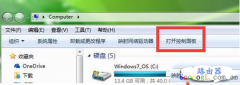路由器设置初始化后如何再设置连接
管理员回复:
路由器设置初始化后,如果需要重新设置路由器连接,就像第一次配置路由器操作一样,因为恢复出厂设置会把路由器所有的配置信息都进行重置并清除,你需要重新对路由器进行设置才能够上网的。
如果你还没有对路由器重置,那么按以下方法重置:

打开路由器电源后,按住路由器背面的RESET按钮10秒钟以上,直到系统LED开始快速闪烁。然后释放按钮,等待路由器重新启动为其出厂默认设置。
初始化后,如何配置路由器:
准备
1;把路由器接通电源,配置路由器之前无需接入因特网。
2;使用有线或者无线连接至路由器网络,电脑PC请设置本地连接自动获取IP。
本地连接自动获取IP设置方法:

在您的计算机上,转到“控制面板”>“网络和Internet”>“网络连接”。 单击以太网>属性。 单击“ Internet协议版本4”,然后单击底部的“属性”。 在“常规”选项卡上,确保将其设置为“自动获取IP地址”和“自动获取DNS服务器地址”。
设置路由器
查看路由器默认登陆信息
翻转路由器背面或参考说明书,查看上面的路由器默认登陆信息,包含:登陆地址、用户名、密码(某些路由器只有登陆地址一项);以TPLINK路由器为例:
1;打开网络浏览器并输入192.168.0.1或tplogin.cn
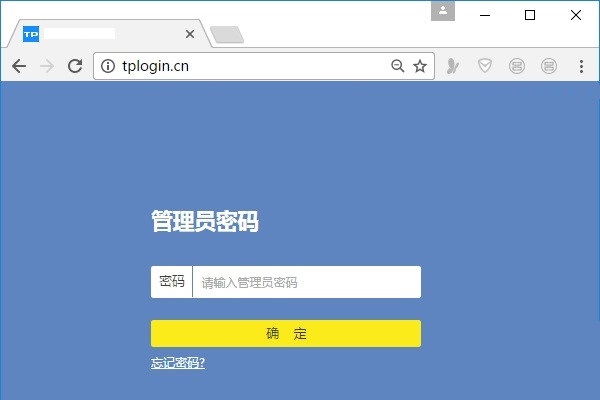
2;在登录页面输入用户名和密码(某些型号要你创建一个新的登录密码用于以后登陆路由器界面)。
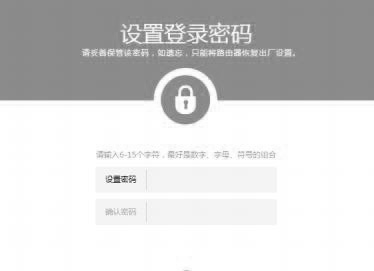
3;如果需要你输入默认登陆密码,则TP-Link设备的默认用户名和密码为admin / admin。
4;对于“ Internet连接类型”,选择“ PPoE”,然后单击“下一步”。
5;在文本框中输入您的PPPoE用户名和密码(由宽带运营商提供),然后单击“下一步”。
6;配置路由器的无线信息
7,完成,并重启路由器重新连接。
总结:
在配置路由器时,请确保遵循以下重要因素
按照上述建议进行设置后,请确保重新启动TP-Link路由器和计算机。 TP-Link路由器可能是组合设备,并且既充当猫又充当路由器。不建议一遍又一遍地重置它。仅在必要时重置路由器。 您可以访问官方网站以获取正确的必要信息,包括配置和其他详细信息。
最新文章
- 05-10 如何使用智能手机做电视的遥控器?
- 03-01 重置路由器后宽带账号和密码怎么查
- 02-19 WiFi连接出现无互联网连接什么意思?
- 02-17 怎么重新设置wifi密码步骤
- 01-01 如何将别人踢出您的路由器WiFi网络
- 07-08 没有密码怎么连接wifi无线网